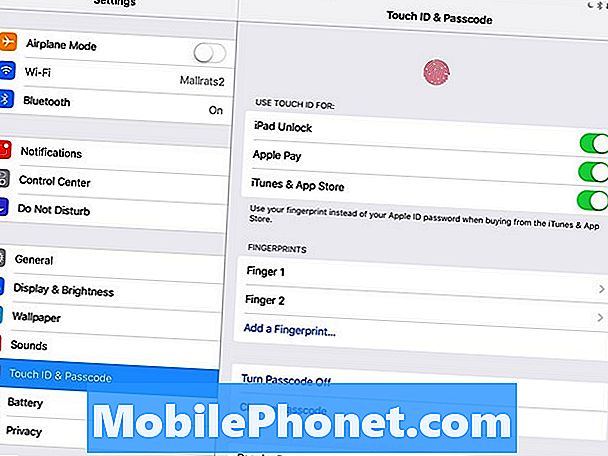เนื้อหา
นี่คือการตั้งค่า iPad Pro 9.7 นิ้วที่จะเปลี่ยนเมื่อคุณได้รับ iPad Pro ใหม่ ด้วยการเปลี่ยนแปลงการตั้งค่า iPad Pro ที่จำเป็นเหล่านี้จะช่วยให้คุณทำมากขึ้นด้วย iPad ใหม่ของคุณและรับประสบการณ์ที่ดีที่สุดเท่าที่จะเป็นไปได้
เราขอแนะนำให้เปลี่ยนการตั้งค่า iPad Pro เหล่านี้เพื่อปรับแต่งประสบการณ์ iPad Pro 9.7 นิ้วของคุณลบความรำคาญและให้แน่ใจว่าคุณได้รับประโยชน์สูงสุดจาก iPad ใหม่ของคุณไม่ว่าจะมีหรือไม่มี Apple Pencil และ Smart Keyboard
เคล็ดลับเหล่านี้ใช้ได้กับ iOS 9.3 หรือ iOS 9.3.1 และจะทำงานกับการอัพเกรดในอนาคตที่ Apple เสนอ คุณจะได้รับ iPad Pro ที่ใช้งานได้ง่ายขึ้นในเวลากลางคืนตรวจสอบให้แน่ใจว่าคุณกำลังใช้จอแสดงผล True Tone อย่างเต็มศักยภาพและอื่น ๆ
ไม่ว่าจะเป็น iPad เครื่องแรกของคุณหรือเพียงแค่อัปเกรดครั้งแรกของคุณเรามีเคล็ดลับที่คุณจะต้องได้รับจากการซื้อมากขึ้น คุณไม่จำเป็นต้องใช้เงินกับอุปกรณ์เสริม iPad Pro ใหม่เพื่อใช้คุณสมบัติเหล่านี้ส่วนใหญ่ แต่เราจะแตะ Apple Pencil

นี่คือการตั้งค่า iPad Pro ที่คุณต้องเปลี่ยนทันที
หลังจากใช้ iPad Pro 9.7 นิ้วเป็นเวลานานกว่าหนึ่งสัปดาห์และใช้ iPad Air 2 เป็นเวลาหนึ่งปีจะมีการตั้งค่าใหม่ของ iPad หลายอย่างเพื่อเปลี่ยนทันที สิ่งนี้จะช่วยให้คุณติดตั้งเพื่อรับประโยชน์สูงสุดจาก iPad Pro ใหม่ของคุณ ตัวเลือกเหล่านี้ส่วนใหญ่จะใช้งานได้กับ iPad Pro ที่มีขนาดใหญ่กว่า แต่ไม่ใช่การตั้งค่าการแสดงผล True Tone
ตรวจสอบให้แน่ใจว่าคุณได้ดูเคส iPad Pro 9.7 นิ้วที่ดีที่สุดที่สามารถปกป้อง iPad ใหม่ของคุณได้
หากคุณใช้เวลา 15 ถึง 30 นาทีในการเปลี่ยนการตั้งค่า iPad Pro คุณจะเริ่มต้นด้วยประสบการณ์ที่ดีขึ้นและหลีกเลี่ยงความผิดหวังที่อาจรบกวนคุณ